В тази нова публикация като практически урок и по популярно искане ще ви покажа с помощта на видео урок, правилният начин за използване на LG Backup, приложението, притежавано от LG какво ще ни помогне направете и възстановете пълни архиви на цялото ни устройство с Android на корейската марка.
Така че сега знаете, ако сте потребител, който притежава един от тези LG Android терминали като LG G3, LG Flex, на LG G2 който е терминалът, използван за извършване на урока или всеки друг модел на LG, който има приложението LG Backup, Съветвам ви да не губите подробности от приложеното видео точно над тези редове, тъй като със сигурност ще ви се стори най-интересно.
Какво можем да направим с приложението LG Backup?
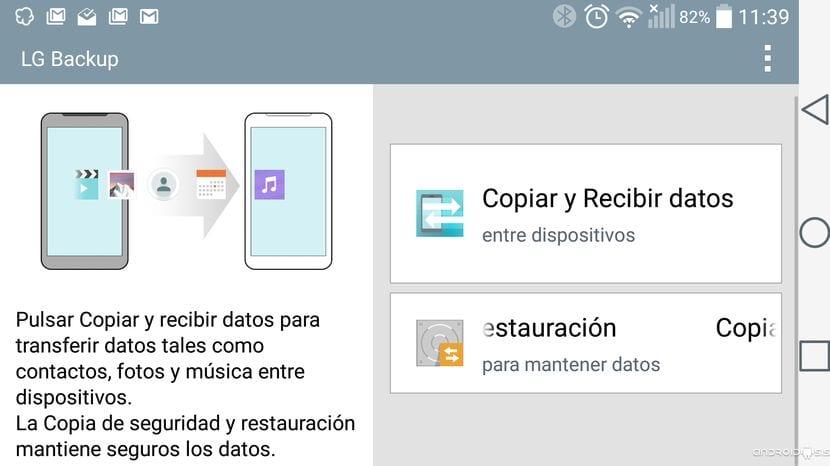
Архивиране на LG е приложение, собственост на LG, което е предварително инсталирано стандартно във всички модели смартфони и таблети с операционна система Android, произведени от голямата мултинационална компания, базирана в Корея. A страхотно приложение или инструмент какво ще ни помогне направете резервни копия на цялото ни устройство за да можем да ги възстановим, когато имаме нужда от тях.
Сред опциите, които ни предлага Архивиране на LG В последната му версия можем да подчертаем тези два страхотни аспекта:
1-во - Възможност за архивиране или възстановяване в движение от друг терминал на LG

Първата опция, която откриваме при отваряне на приложението LG Backup, е да можем копирайте и получавайте данни от друг терминал с марка LG това също има инсталирано приложението LG Backup. Опция, специално разработена за безусловни любители на популярната марка устройства с Android, която ни позволява да копираме напълно друго устройство на LG.

Това е предназначено за хора, които обновява своите терминали, като винаги се доверява на корейската марка, опция, че само с едно щракване на бутон ще напуснем терминала, както имахме стария терминал LG.
2-ро - Резервни копия във вашия собствен терминал LG

Това несъмнено е опцията, която потребителите на LG най-вероятно използват, опция, която ни позволява да създадем физическо архивиране на всичко, което искаме да запазим от нашето устройство. Архивиране, което можем да запазим във вградената памет, паметта за съхранение на SDcard или дори във външен носител чрез съвместимост с OTG връзката.
В рамките на тази опция архивиране и възстановяване, от които ще можем да създадем или възстановим нашите резервни копия на целия ни Android терминал, ние разполагаме с тях Опции за архивиране:
- Избор на място за архивиране.
- Архивиране на начален и заключен екран.
- Архивиране на всички наши лични данни.
- Архивиране на медия: Снимки, музика, видео и документи от вградената памет.
- Архивиране на приложения на LG.
- Архивиране на изтеглени приложения.
- Архивиране на настройките.
Архивирането на приложения на LG или изтеглени приложения, Те са резервни копия, които са включени в пакета за запазване на техните данни. Тоест тези резервни копия ще запазят приложенията, каквито сме ги имали по време на създаването на гореспоменатото копие, т.е. ако запазим игра, в която вече преминаваме през фаза 25 от 30, при възстановяването й, Това ще продължи където сме спрели или какво е същото, ще продължим през фаза 25 от 30.
Същото ще се случи и с приложенията, които се нуждаят от акаунт или вход, тези Те ще бъдат запазени с всички ваши данни, за да могат да ги възстановят, както сме ги имали по време на създаването на архива или архива от същото.
И накрая, в рамките на LG Backup имаме възможност да Възстановяване и управление на файловеs, от които ще можем да възстановим нашите резервни копия, създадени с приложението, или да изтрием старите.







Здравейте, добре, имах официалната версия 4.4.2 за любопитни Реших да инсталирам ROM cyanogen 12.1 на близалка 5.1.1, но това не ме убеди, тъй като премахнах бързото дистанционно, fm радиото и т.н., но си направих Архивиране, Въпросът е: мога ли да се върна към KitKat 4.4.2 от възстановяването, като възстановя архива? компютърът ми е lg g2 D805. Благодаря ти
Добър ден. Преди няколко дни смартфонът ми LG направи резервно копие на данните от мобилния ми телефон. Бих искал да възстановя данните от това архивиране, тъй като устройството ми е откраднато и не знам местоназначението на изпращането на този файл, особено контактите.
Здравейте, прави ли копие и на Wi-Fi мрежите, които имахме на устройството?